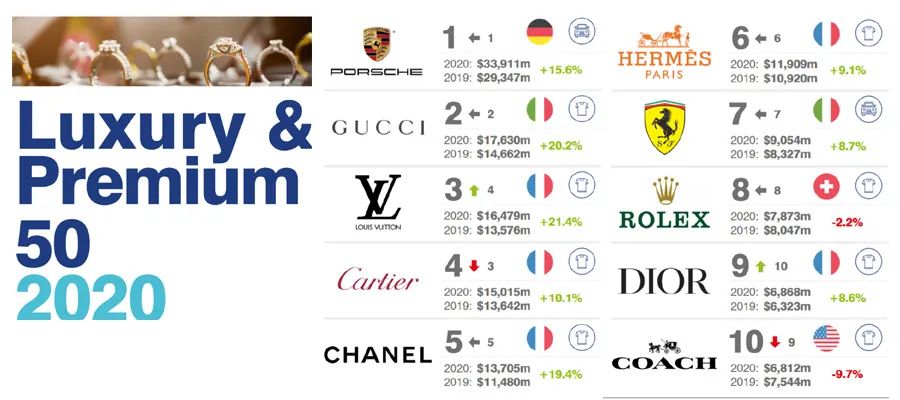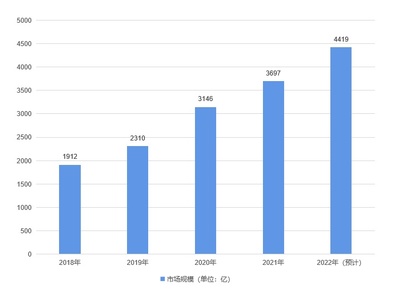技术|电脑屏幕上出现线条,如何解决?


如果笔记本电脑屏幕上出现线条,请按照以下步骤排除故障。
01 检查硬件
首先进行快速硬件检查和影像检查。
打开笔记本电脑,上下移动盖子,看看是否会零星出现线条,或者图像质量是否正常,有无变形。如果出现这种情况,则问题与硬件有关。屏幕与系统主板之间的连接有可能受到损坏。
在这种情况下,重新修复连接或许可以解决问题,建议您联系戴尔工程师寻求帮助。

但是,如果屏幕上的线条不是均匀线性的,或者有不规则的形状,这可能是物理损坏造成的。
请仔细检查笔记本电脑,查看是否有撞击的迹象或外观有无异常情况。如果发现物理损坏电脑显示屏出现条纹,那么可能需要更换屏幕,请联系戴尔工程师了解详情。
您可以访问戴尔技术支持网站寻求帮助。
02 调整分辨率和刷新率
调整显示设置,设置恰当的屏幕分辨率和刷新率。
右键单击桌面并选择“显示设置”。

选择受影响的显示屏,然后向下滚动到“缩放和布局”。调整缩放比例和显示分辨率。(建议您使用推荐的分辨率)

现在在“相关设置”下点击“高级显示器设置”。
在“显示器信息”部分,切换到不同的刷新率,查看刷新率对图像的影响。

在最高和最低刷新率之间进行测试。如果较低的刷新率可以解决问题技术|电脑屏幕上出现线条,如何解决?,但你的屏幕硬件本可以支持较高的刷新率,那么你应该更新固件和系统驱动程序。
03 更新驱动
要手动更新驱动程序,请访问戴尔技术支持网站。
使用服务标签识别系统,或单击“此PC”自动检测系统。选择“驱动程序和下载”,然后单击“查找驱动程序”。

确认正确的操作系统,在“类别”字段中选择“显卡”。从下拉列表中选择设备的显卡驱动程序并下载。

点击下载好的文件,允许更改,并按照安装说明进行操作。完成后,关闭窗口。
04 更新
要更新,进入“设置”,从左侧菜单点击“更新”。
点击“检查更新”,将搜索并下载任何待用的更新。

系统会提醒您是否已是最新版本,如果不是技术|电脑屏幕上出现线条,如何解决?,请按照更新说明进行操作,必要时重启系统。
05 运行内置诊断
如果还没有成功,请运行戴尔内置的LCD诊断工具,帮助确定屏幕异常是否是LCD面板的固有问题。
关闭笔记本电脑并断开与电脑连接的任何设备。然后只重新连接充电器到笔记本电脑。
清洁LCD显示屏,确保屏幕上没有任何异物。现在电脑显示屏出现条纹,按住“D键”并开机,电脑将进入LCD内置自检(BIST)。

继续按住“D键”,直到看到LCD屏幕上出现纯色变化。
在测试过程中仔细检查屏幕是否有异常。如果未检测到屏幕异常,则表明LCD面板功能正常。但是,如果屏幕出现异常电脑显示屏出现条纹,则液晶面板本身可能存在缺陷,您应联系戴尔技术支持获取帮助。
在循环显示几种不同的颜色后,系统将重新启动。